Come risolvere i problemi di posta macOS dopo l’aggiornamento all’autenticazione a due fattori
L’autenticazione a due fattori è una caratteristica altamente raccomandata per gli account Apple. Anche se non è perfetta, è molto utile per proteggere il vostro ID Apple da eventuali compromessi se qualcuno si impossessa della vostra password.
Fondamentalmente, tutto si riduce a come macOS gestisce gli account di posta elettronica e altri aspetti di iCloud. Ci sono diverse piattaforme di sistema che automatizzano iCloud in Mac.
RELATIVO:
- Posta non funzionante dopo l’aggiornamento a macOS Mojave, Ecco alcuni suggerimenti
- I modi migliori per utilizzare Gmail sul vostro MacBook
- Come cancellare le e-mail e recuperare la memoria sul dispositivo iDevice Apple
- Come modificare un’e-mail con ID Apple a cui non si ha più accesso
- Come aggiungere le firme e-mail per account quando si utilizza Mail
Come risolvere il problema dell’applicazione di posta dopo l’aggiornamento 2FA sul MacBook
Per risolvere il problema della richiesta di password su Mail dopo l’aggiornamento a 2FA, dovrete seguire diversi passaggi nell’ordine. Ecco cosa fare.
- Aprire l’applicazione Mail.
- Cliccate su Mail nella barra del menu in alto.
- Selezionare Preferenze.
- Clicca su Conti.
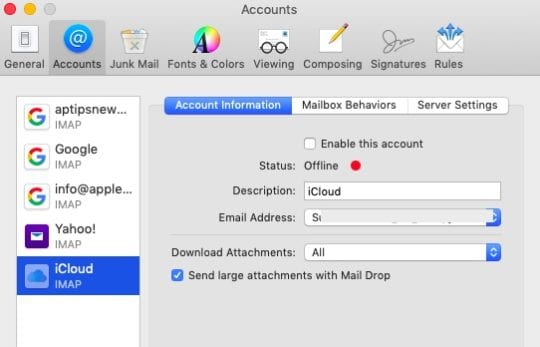
Qui si possono incontrare due possibilità.
Se il tuo account iCloud mostra il logo iCloud e le etichette “iCloud” e “IMAP”, allora tecnicamente dovresti essere a posto. ( Nota: Tra un po’, parleremo di cosa fare se questo è il caso e non funziona ancora).
D’altra parte, se c’è un simbolo @ accanto all’account di posta elettronica, allora l’account in questione non è impostato correttamente. In questi casi, si consiglia di seguire questi passi.
- Selezionare l’account e-mail
- Cliccare sull’icona meno (-) in fondo alla lista.
- Confermare la cancellazione .
.
Poi, si vorrà andare su: Preferenze di sistema; iCloud .
Assicurati di essere connesso ad iCloud. Se non lo fossi, questo potrebbe aver causato il problema. Effettuate il login e potreste vedere apparire la vostra e-mail di iCloud; ora dovrebbe funzionare normalmente.
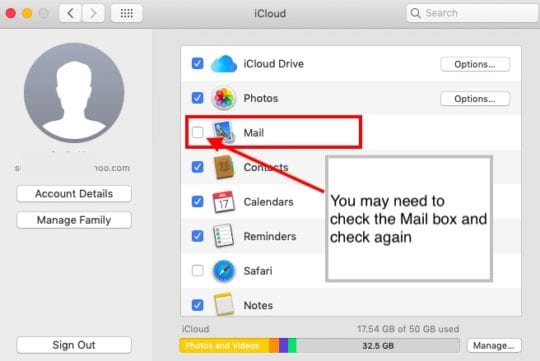
Se invece siete già collegati ad iCloud, date un’occhiata alla casella di controllo accanto a Mail.
- Se non è controllato, controllatelo. Questo sincronizzerà le impostazioni di iCloud mail.
- Se capita di essere controllati, deselezionateli e ricontrollateli. Questo ripristinerà e sincronizzerà la connessione.
Anche se questo resetterà ed eventualmente risolverà la maggior parte dei problemi di sincronizzazione della posta relativi a 2FA, c’è la possibilità che ci sia qualcos’altro che non va nel tuo account.
Se Mail non funziona ancora dopo i passaggi precedenti (o se il tuo account iCloud ha il logo IMAP e iCloud menzionati in precedenza), contatta il supporto Apple.
Speriamo che abbiate trovato utile questo breve articolo. Vi preghiamo di farci sapere se avete dei commenti.
